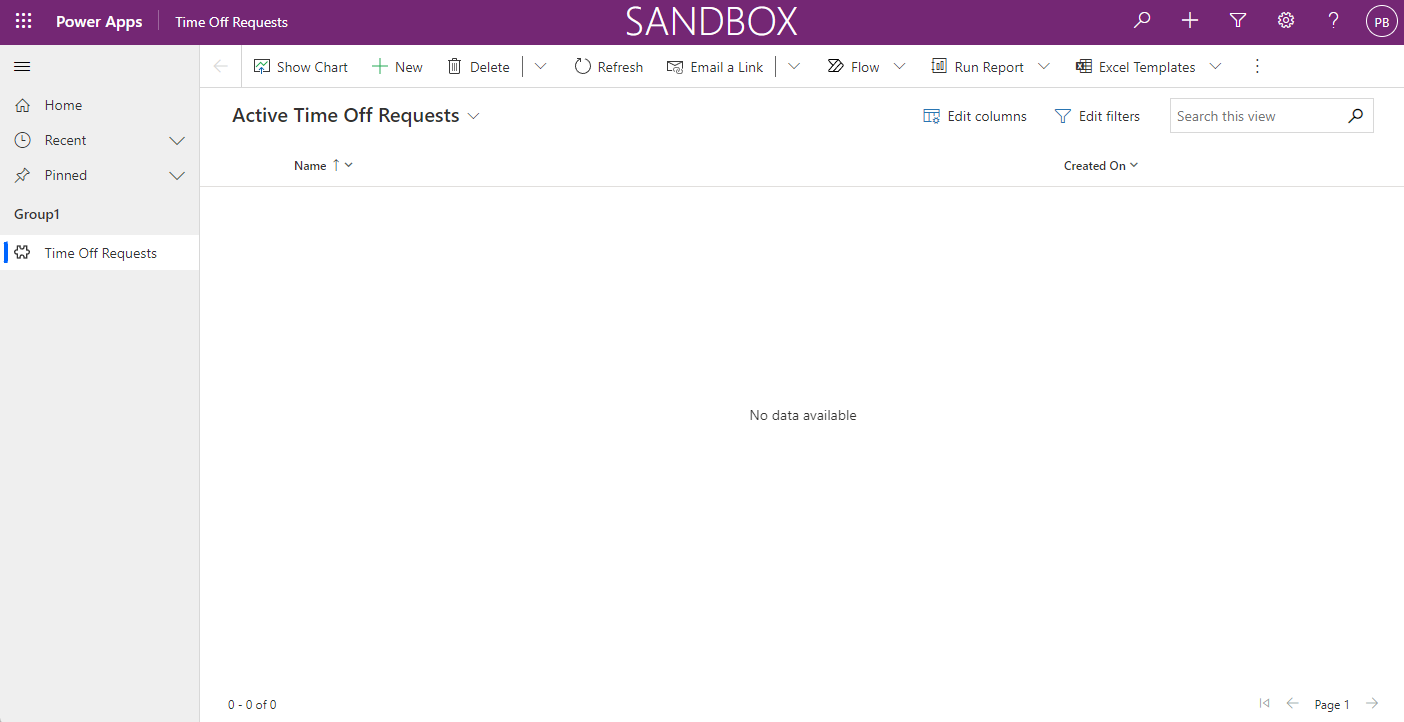Opetusohjelma: malliin perustuvan sovelluksen luominen käyttöönottoa varten käyttämällä Microsoft Power Platformin GitHub-toimintoja
Tässä opasohjelmassa luodaan yksinkertainen mallipohjainen sovellus, joka otetaan käyttöön Microsoft Power Platformin GitHub-toimintojen avulla seuraavassa opasohjelmassa.
- Mallipohjaisen sovelluksen luominen
Seuraavassa opasohjelmassa opit esimerkiksi seuraavat toiminnot:
- Sovelluksen vieminen ja käyttöönotto sovelluksen elinkaaren hallinnan (ALM) automaation avulla
Luo mallipohjainen sovellus
Noudata näitä ohjeita, jos haluat luoda mallipohjaisia sovelluksia.
Siirry selaimessa kohtaan https://make.powerapps.com ja kirjaudu sisään tunnistetiedoillasi. Napsauta otsikon ympäristövalitsin-pudotusvalikkoa ja valitse kehitysympäristö.
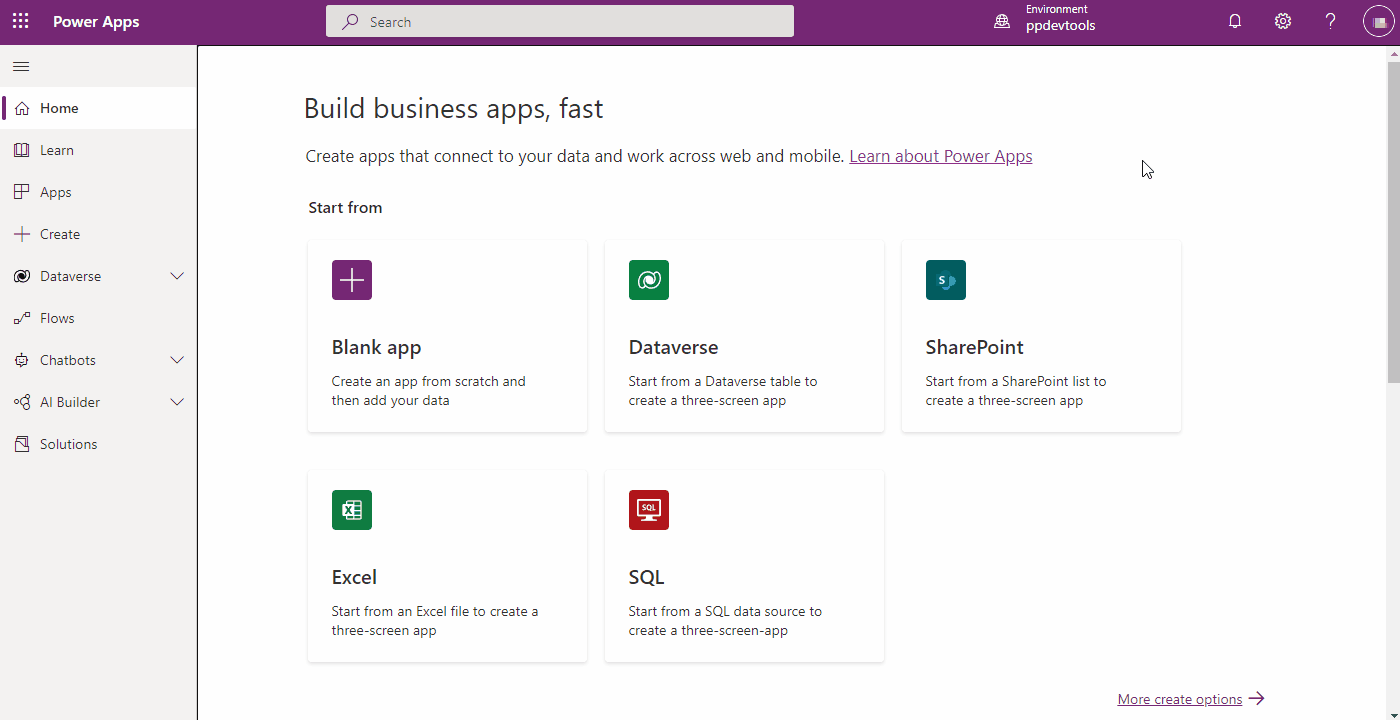
Napsauta vasemman siirtymisruudun Ratkaisut-aluetta ja luo uusi ratkaisu napsauttamalla Uusi ratkaisu -painiketta.
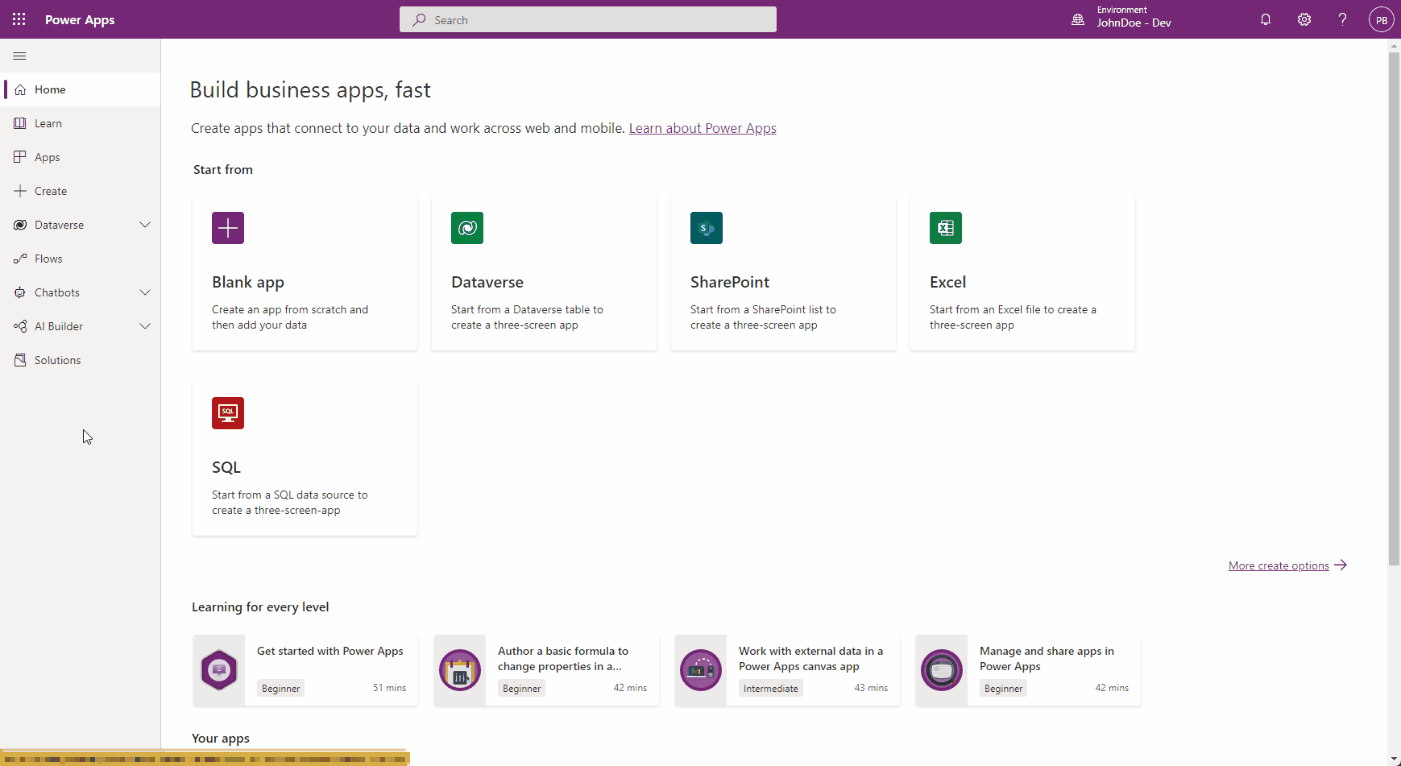
Kirjoita näkyviin tulevaan sivupaneeliin sovelluksen nimi ja valitse sitten Lisää julkaisija -vaihtoehto.
Muistiinpano
Ratkaisujulkaisija määrittää, kuka sovelluksen on kehittänyt, joten sinun on aina luotava merkityksellinen ratkaisujulkaisijan nimi. Lisäksi ratkaisujulkaisija sisältää etuliitteen, jonka avulla voit erottaa muiden käyttöönottamat järjestelmäkomponentit tai komponentit, ja se on myös mekanismi, joka auttaa välttämään nimien ristiriitoja. Tämän ansiosta eri julkaisijoiden ratkaisut voidaan asentaa ympäristöön, jossa on mahdollisimman vähän ristiriitoja.
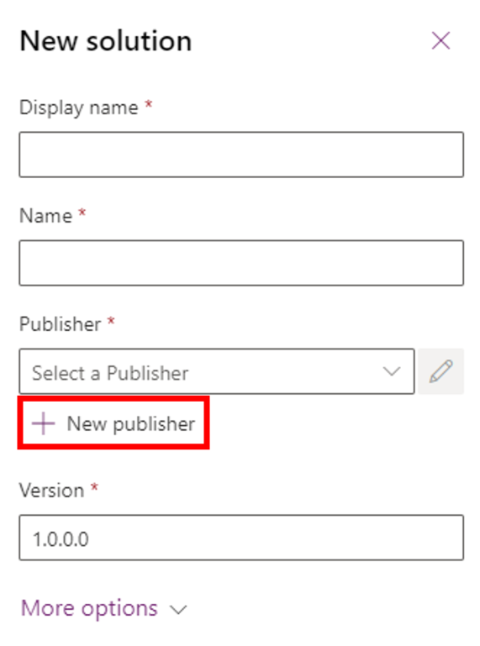
Kirjoita tämän oppaan tarkoituksia varten näyttönimeksi, nimeksi ja etuliitteeksi "ALMLab" valitse sitten Tallenna ja sulje.
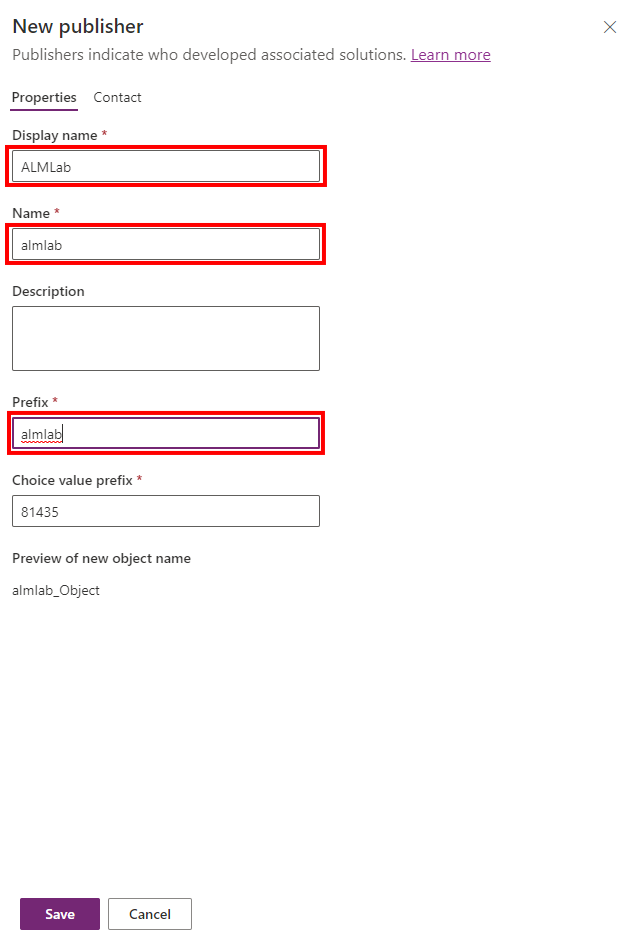
Valitse uudessa ratkaisupaneelissa juuri luomasi julkaisija ja luo uusi hallitsematon ratkaisu ympäristöön valitsemalla Luo.
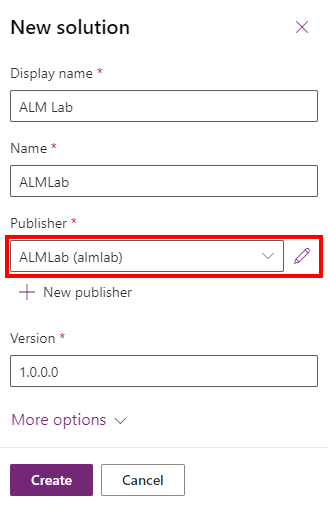
Valitse ratkaisuluettelosta ratkaisu, jonka juuri loit ja napsauta sitten Muokkaa-painiketta.
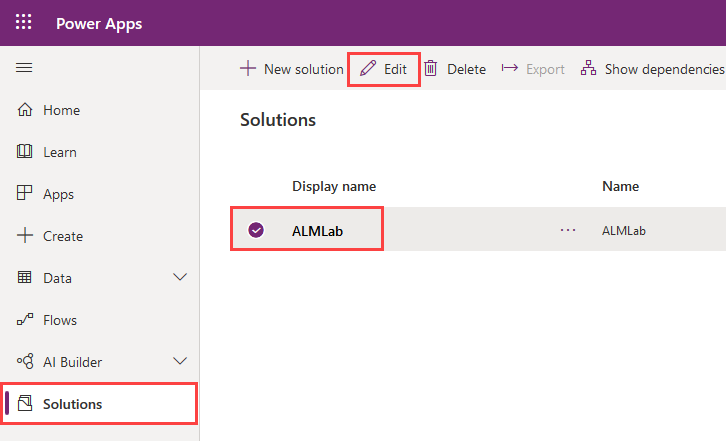
Uusi ratkaisu on tyhjä, ja siihen on lisättävä komponentteja. Tässä harjoituksessa luodaan mukautettu taulukko. Napsauta yläsiirtymisvalikon avattavaa + Uusi -valikkoa ja valitse Taulukko
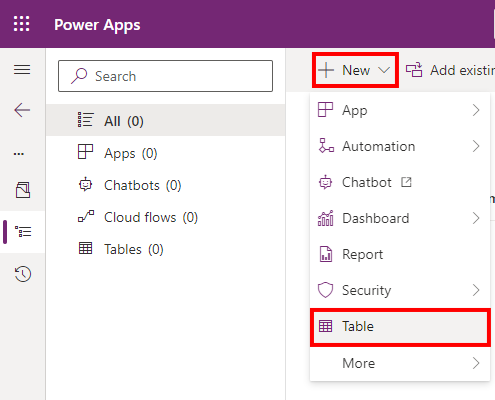
Anna näyttönimi, ja monikkonimi luodaan automaattisesti. Luo taulukko valitsemalla Tallenna.
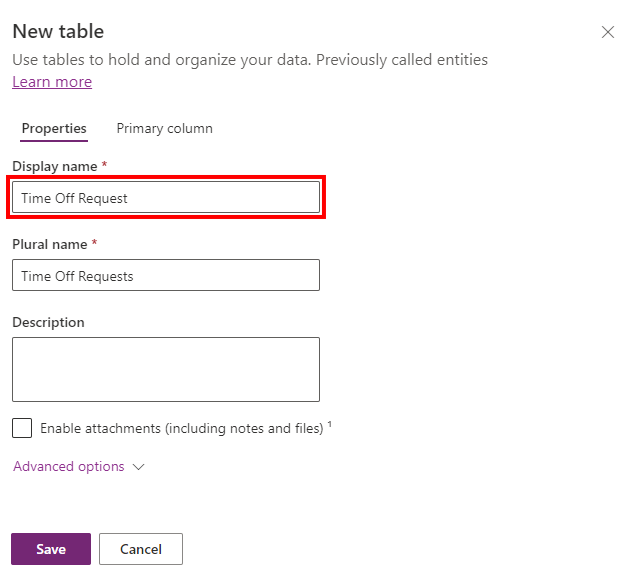
Kun taulukko on luotu, voit palata ratkaisunäkymään ja lisätä toisen osan valitsemalla ratkaisun nimen uudelleen.
Napsauta avattavaa + Uusi -valikkoa ja valitse sitten Sovellus ja lopuksi Mallipohjainen sovellus. Jos saat ponnahdusikkunan, jossa pyydetään valitsemaan luontikokemus, valitse Moderni sovellusten suunnitteluohjelma
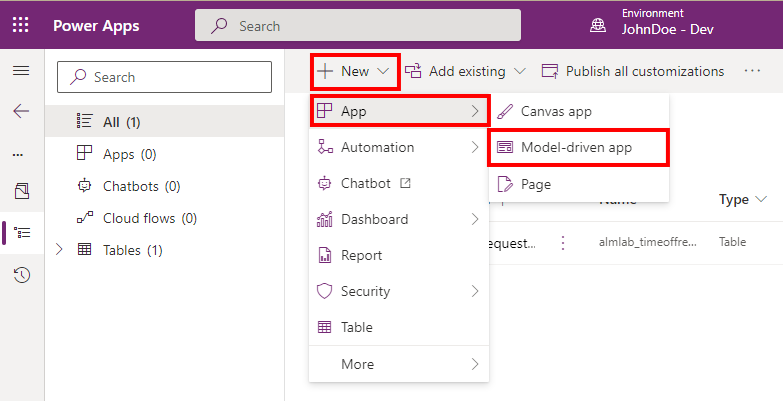
Kirjoita sovelluksen nimi ja napsauta sitten Luo-painiketta
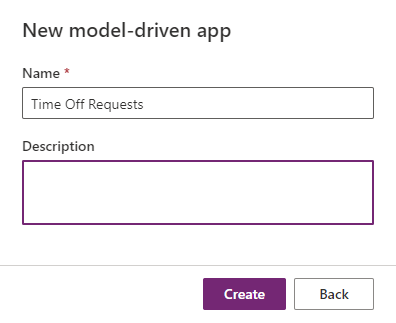
Valitse sovelluksen suunnitteluohjelmassa + Lisää -sivu, valitse Taulukkopohjainen näkymä ja lomake ja valitse sitten Seuraava. Hae aiemmin luomasi taulukon nimen perusteella seuraavassa näytössä. Valitse valintamerkki ja napsauta Lisää
- Varmista, että Näytä siirtymisruudussa -valintaruutu on valittuna
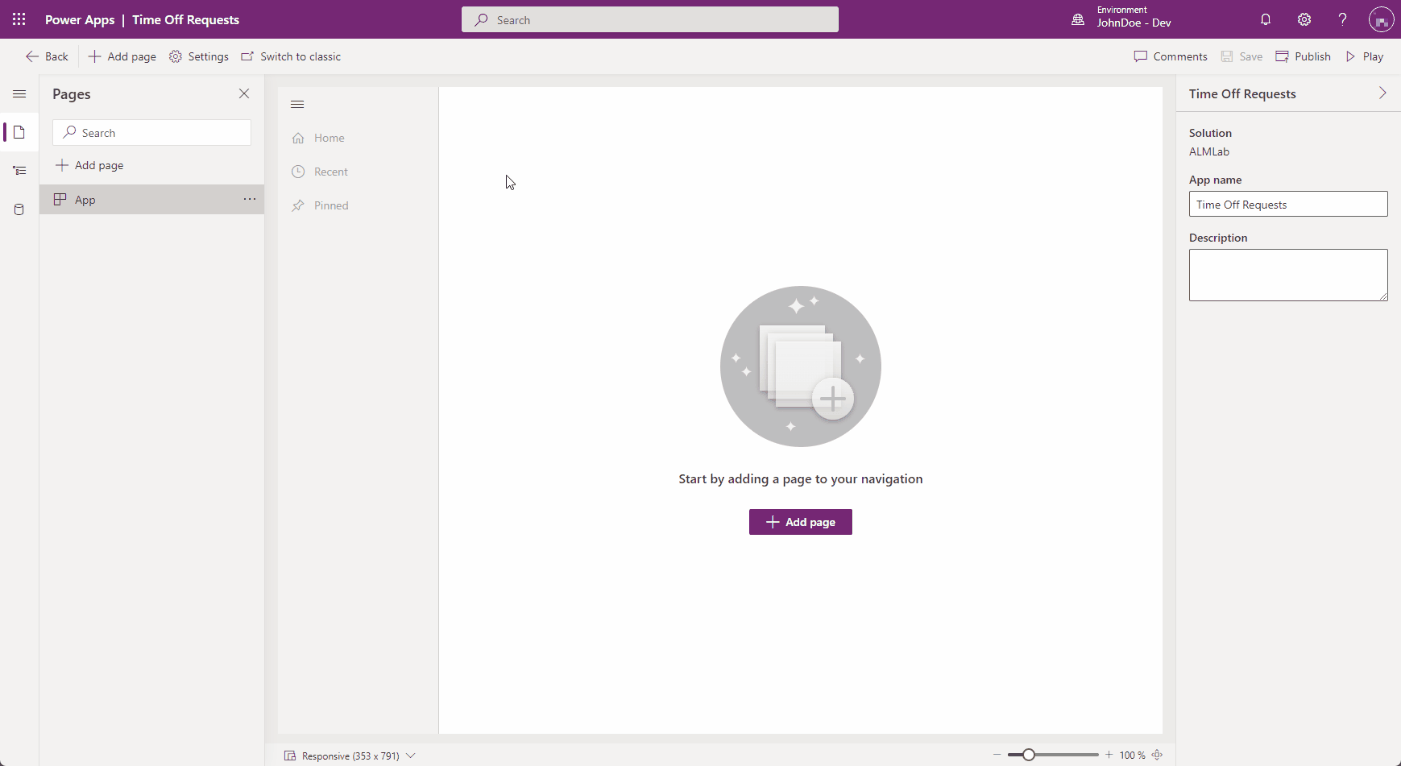
Valitse Julkaise, ja kun julkaisutoiminto on valmis, valitse Toista.
Näin siirryt sovellukseen ja näet, miltä sovellus näyttää. Voit käyttää sovellusta ja sulkea välilehden, kun olet valmis.